win10安裝軟體桌面沒有圖示解決方法
- WBOYWBOYWBOYWBOYWBOYWBOYWBOYWBOYWBOYWBOYWBOYWBOYWB轉載
- 2024-01-07 14:38:051323瀏覽
安裝了新的軟體之後,有不少的用戶發現自己win10安裝軟體桌面沒有圖標,也不知道該去哪裡找到它,因此我們給大家帶來了詳細的操作教程幫助大家。
win10安裝軟體桌面沒有圖示:
1、先開啟桌面此電腦,然後依序選擇自己軟體的「安裝路徑」。
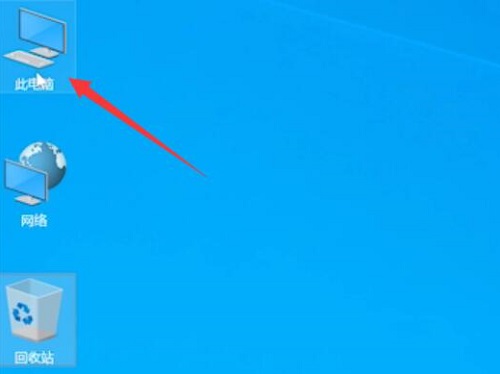
2、我們以c盤中的軟體舉例,首先頂級「c盤」。
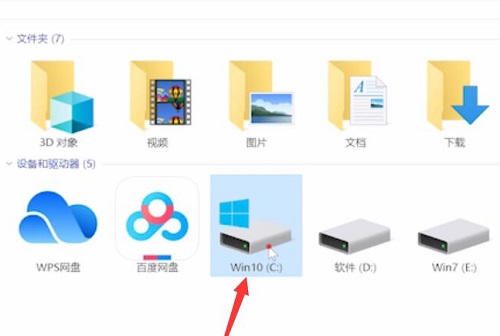
3、然後點選「program files」資料夾。
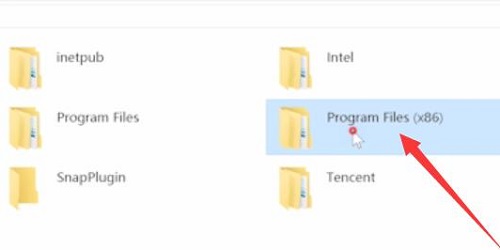
4、然後找到你要的軟體檔案雙擊進入。

5、最後找到裡面的.exe執行文件,右鍵選擇「傳送到—桌面捷徑」即可。
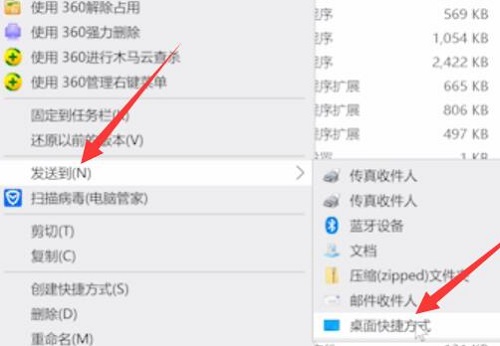
以上是win10安裝軟體桌面沒有圖示解決方法的詳細內容。更多資訊請關注PHP中文網其他相關文章!
陳述:
本文轉載於:somode.com。如有侵權,請聯絡admin@php.cn刪除

